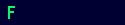- Home »
- Tutorial mysql database menggunakan phpmyadmin dan cpanel
Fatkhan
On Sabtu, 21 November 2009
Berikut adalah langkah langkah pembuatan koneksi mysql pada cpanel
1. Silahkan login ke cpanel anda melalui url : http://domain.anda/cpanel atau http://domain.anda:2082 , lalu masuk ke menu Mysql Database. Jika anda belum mempunyai msyql database sama sekali, silahkan create database dari menu yang tersedia. Misalkan penulis mencoba membuat database baru bernama testing. Ingat, cpanel akan menambahkan prefix username_ pada database anda, jadi misalkan usernya adalah nyoba, maka nama mysql databasenya nanti adalah nyoba_testing
2. Setelah database selesai dibuat, akan muncul database baru dengan nama nyoba_testing.
3. Jika anda menggunakan PHP, silahkan buat username dan password untuk akses ke database tersebut. Anda bisa menggunakan menu create user untuk melakukan penambahan username.
4. Langkah selanjutnya adalah menghubungkan user ke database , dengan cara pilih usernya, kemudian databasenya, lalu privileges yang diberikan (defaultnya adalah All), kemudian klik Add User to Database
5. Setelah itu, akan muncul koneksi baru yang bisa anda gunakan di script PHP maupun Perl anda :
Users in testing
nyoba_testinguse (Privileges: ALL PRIVILEGES)
Connection Strings
Perl $dbh = DBI->connect(”DBI:mysql:nyoba_testing:localhost”,”nyoba_testinguse”,”");
PHP $dbh=mysql_connect (”localhost”, “nyoba_testinguse”, “”) or die (’I cannot connect to the database because: ‘ . mysql_error());
mysql_select_db (”nyoba_testing”);
Dari ilustrasi diatas, penulis membuat user nyoba_testinguse untuk terkoneksi ke database nyoba_testing
6. Jika anda sudah mempunyai file sql dan ingin mengupload data sql anda, silahkan klik phpmyadmin pada bagian paling bawah.
7. Setelah masuk ke phpmyadmin, pilih database yang digunakan, kemudian pada halaman sebelah kanan, pilih Import , browse pada file sql anda, kemudian klik Go untuk melanjutkan. Jika import anda sukses, akan muncul laporan “Import has been successfully finished”
8. Anda juga bisa menggunakan phpmyadmin ini untuk mengadministrasi database anda, seperti melihat data, query sql, export, rename, dll.
2. Setelah database selesai dibuat, akan muncul database baru dengan nama nyoba_testing.
3. Jika anda menggunakan PHP, silahkan buat username dan password untuk akses ke database tersebut. Anda bisa menggunakan menu create user untuk melakukan penambahan username.
4. Langkah selanjutnya adalah menghubungkan user ke database , dengan cara pilih usernya, kemudian databasenya, lalu privileges yang diberikan (defaultnya adalah All), kemudian klik Add User to Database
5. Setelah itu, akan muncul koneksi baru yang bisa anda gunakan di script PHP maupun Perl anda :
Users in testing
nyoba_testinguse (Privileges: ALL PRIVILEGES)
Connection Strings
Perl $dbh = DBI->connect(”DBI:mysql:nyoba_testing:localhost”,”nyoba_testinguse”,”");
PHP $dbh=mysql_connect (”localhost”, “nyoba_testinguse”, “”) or die (’I cannot connect to the database because: ‘ . mysql_error());
mysql_select_db (”nyoba_testing”);
Dari ilustrasi diatas, penulis membuat user nyoba_testinguse untuk terkoneksi ke database nyoba_testing
6. Jika anda sudah mempunyai file sql dan ingin mengupload data sql anda, silahkan klik phpmyadmin pada bagian paling bawah.
7. Setelah masuk ke phpmyadmin, pilih database yang digunakan, kemudian pada halaman sebelah kanan, pilih Import , browse pada file sql anda, kemudian klik Go untuk melanjutkan. Jika import anda sukses, akan muncul laporan “Import has been successfully finished”
8. Anda juga bisa menggunakan phpmyadmin ini untuk mengadministrasi database anda, seperti melihat data, query sql, export, rename, dll.